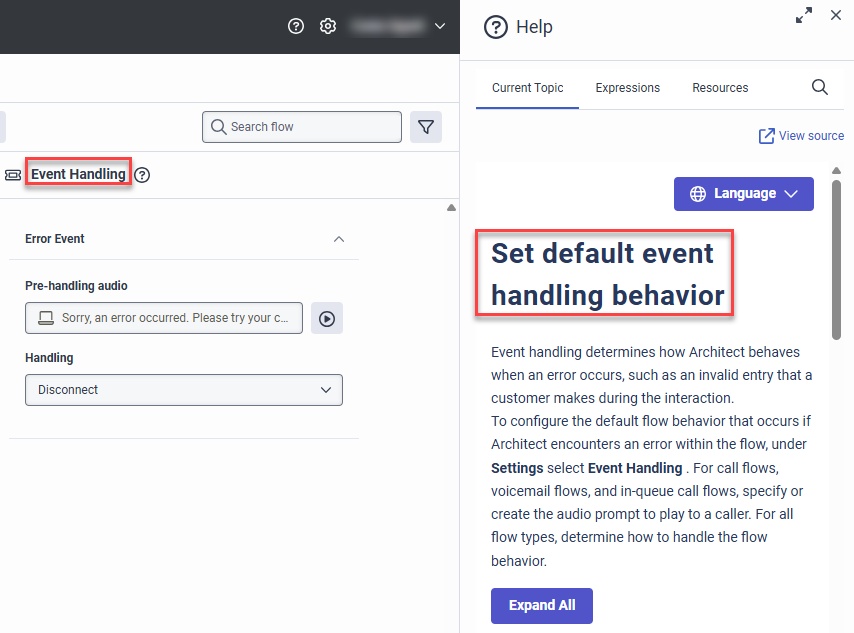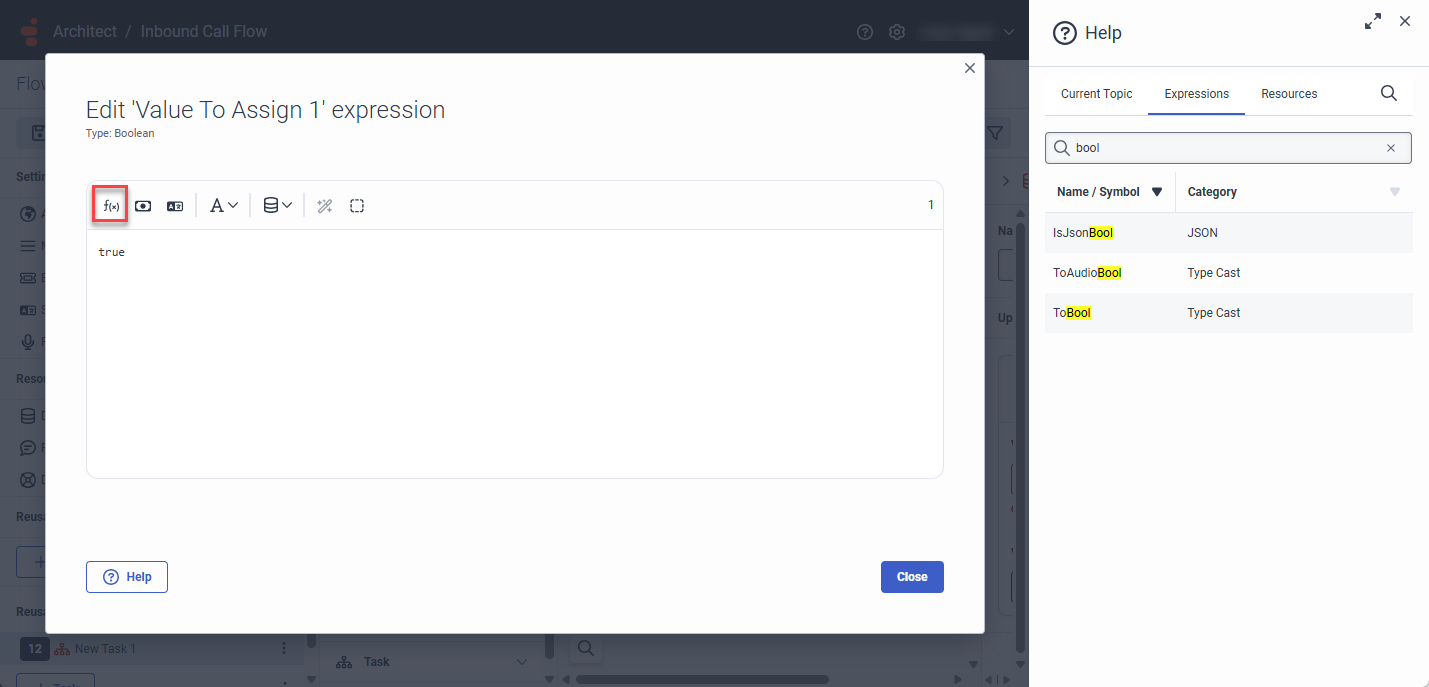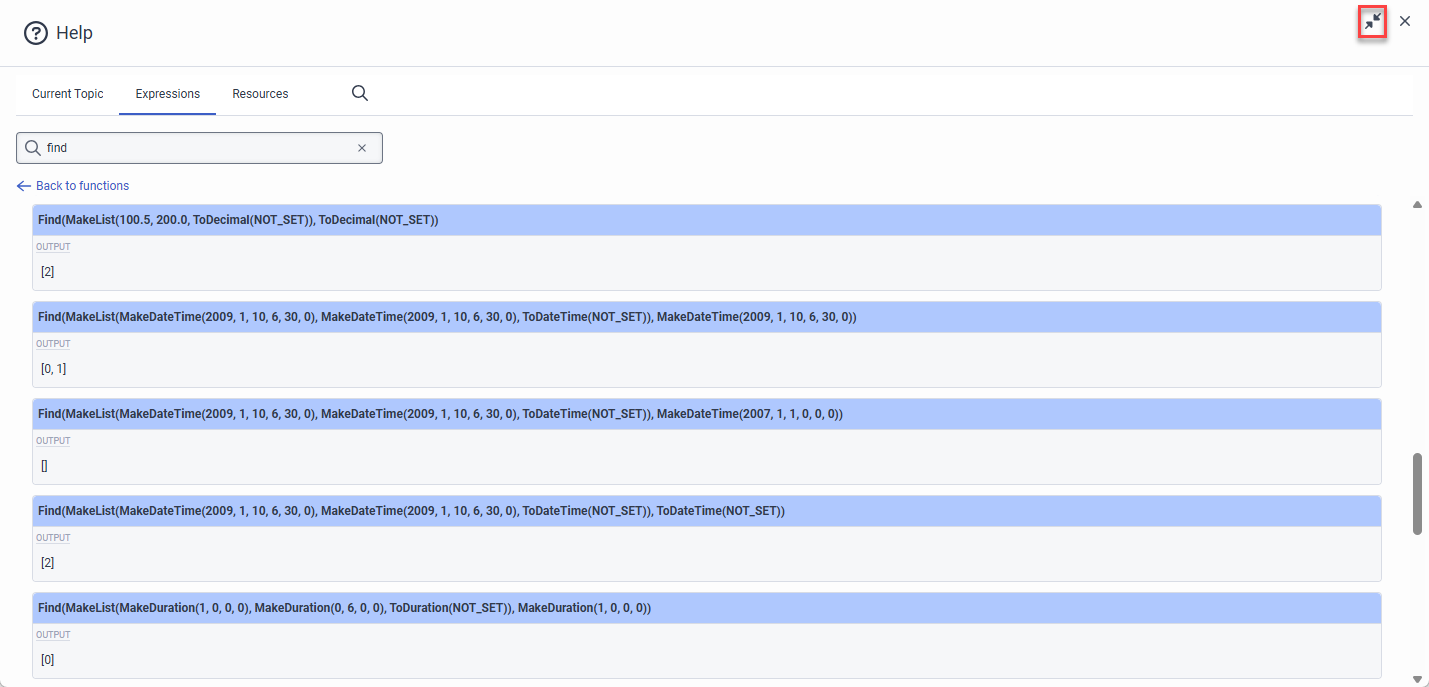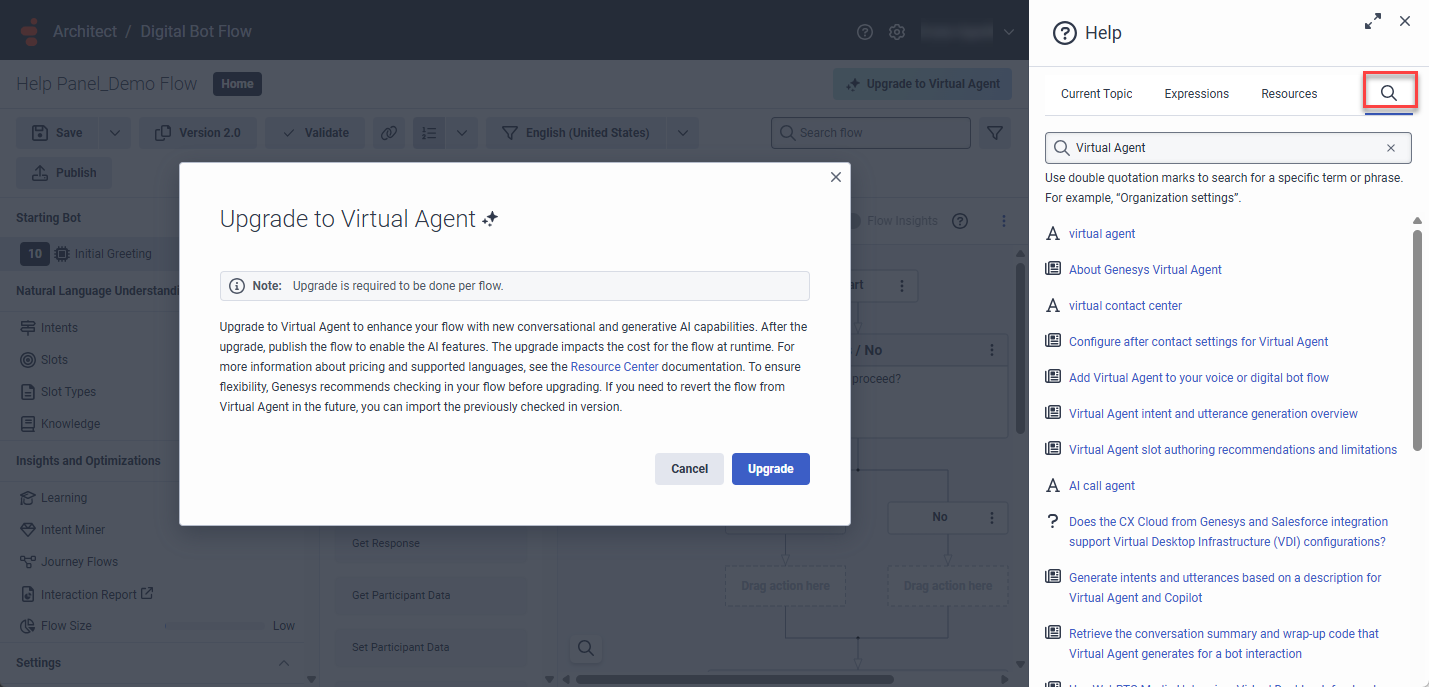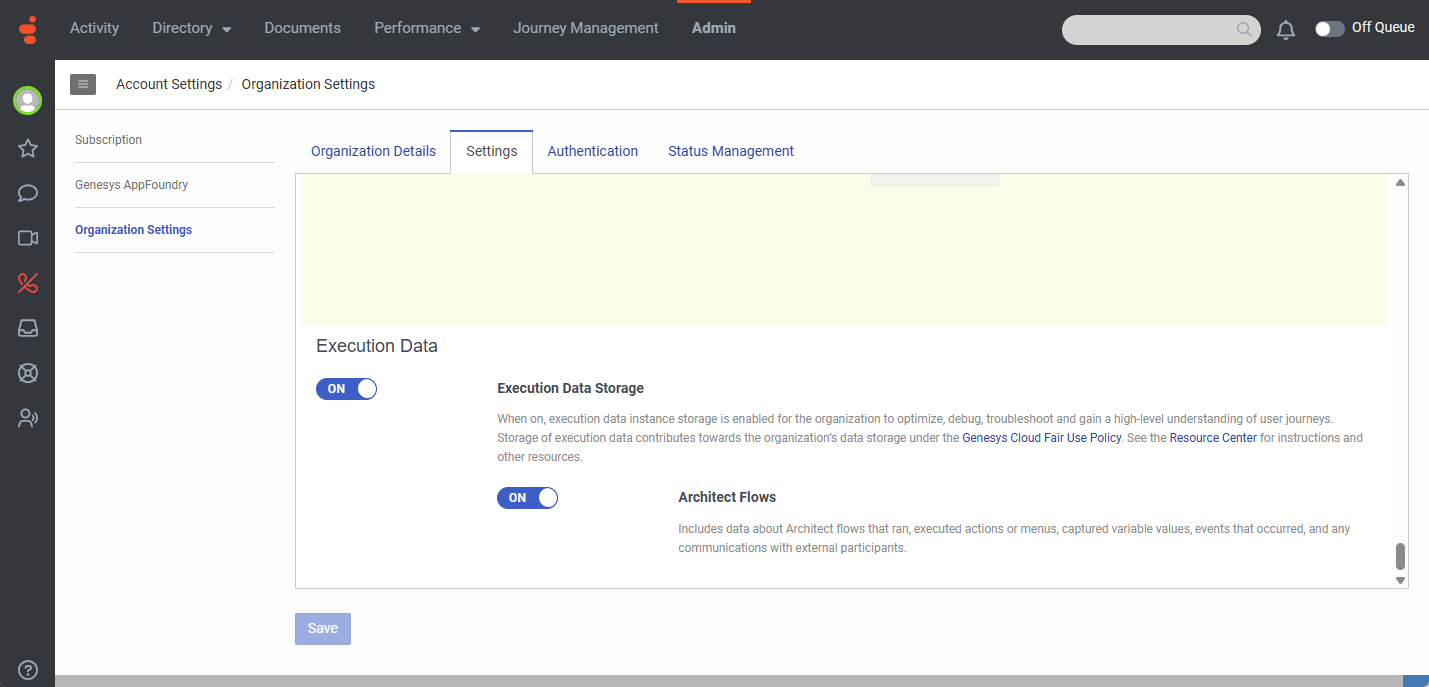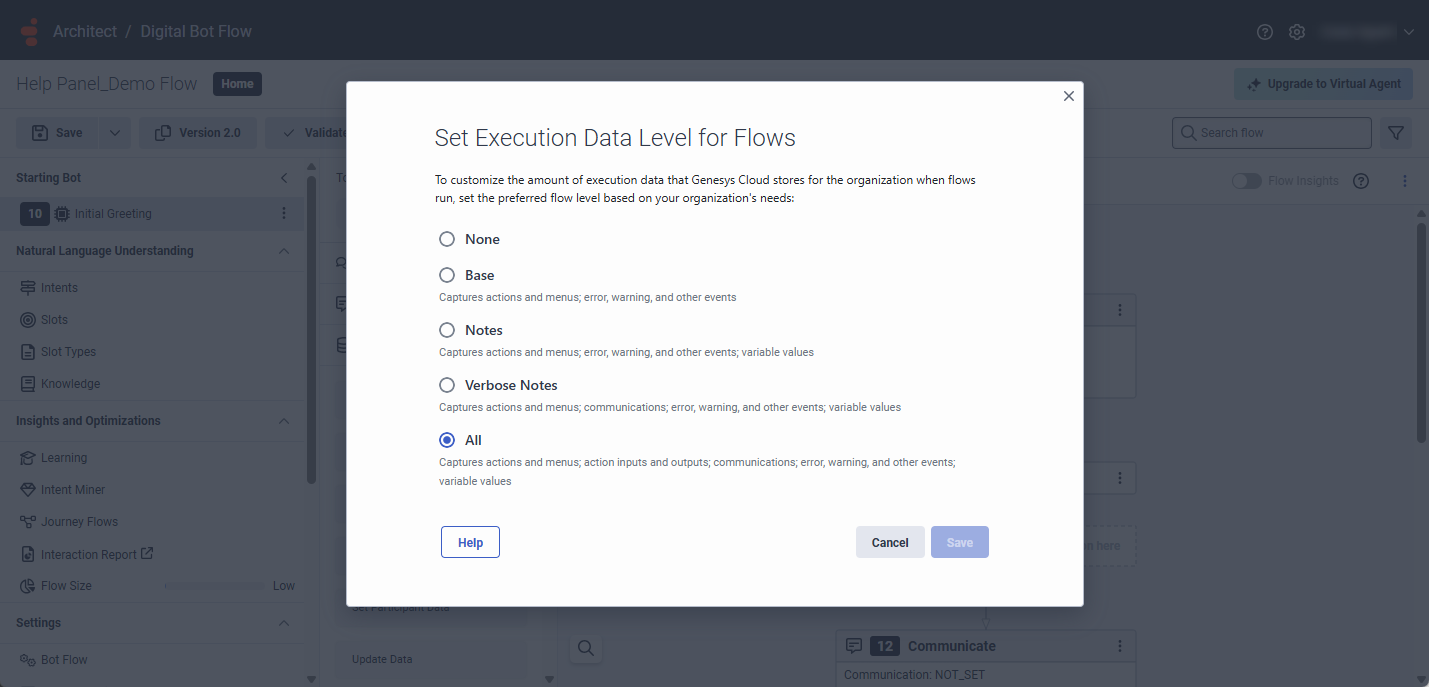Obtenir de l'aide dans le domaine de l'architecture
Pour faciliter l'accès aux informations pertinentes rapidement et là où vous en avez besoin, Architect contient un panneau d'aide contextuelle. Le panneau d'aide répond par des informations contextuelles en fonction de l'endroit où vous vous trouvez et de votre activité dans Architect.
Pour une visite rapide du panneau d'aide, regardez la vidéo suivante.
Ouvrir le panneau d'aide
Pour accéder au panneau d'aide, cliquez sur l'icône en forme de point d'interrogation ( ?) dans la barre de navigation supérieure. Le tableau de bord s'affiche à droite de l'écran.
Les icônes de point d'interrogation existantes continuent de fonctionner et, lorsque vous cliquez dessus, le panneau d'aide in-app s'ouvre.
Naviguer dans le panneau d'aide
Le panneau d'aide contient trois onglets. Pour ouvrir un onglet, cliquez sur son nom ou utilisez les flèches de votre clavier pour le sélectionner et appuyez sur la touche Entrée. Pour la navigation au clavier à l'intérieur du panneau d'aide, utilisez la touche Tab.
- Sujet actuel - Affiche une aide contextuelle basée sur la tâche en cours. Pour consulter le contenu du centre de ressources, cliquez sur cet onglet.
- Expressions - Fournit des informations détaillées sur les fonctions que vous pouvez utiliser pour construire des expressions, y compris la syntaxe et des exemples. Vous pouvez développer l'onglet Expressions pour plus d'informations.
- Ressources - Offre des liens rapides vers la documentation de Genesys, des tutoriels et d'autres matériels utiles.
- Recherche - Le panneau d'aide contient une barre de recherche qui vous permet de rechercher directement le contenu du centre de ressources sans avoir à naviguer dans le centre de ressources Genesys Cloud :
- Afficher la page de documentation source - Pour ouvrir la page de documentation actuellement affichée dans un nouvel onglet du navigateur afin de faciliter la mise en signet ou d'accéder au contenu de l'aide en dehors du contexte de l'application, cliquez sur Ouvrir dans le centre de ressources.
Préférences et paramètres d'accès
Cliquez sur l'icône de la roue dentée et accédez aux options suivantes.
- Ouvrez vos préférences et personnalisez votre expérience avec Architect.
- Dans Genesys Cloud, ouvrez les paramètres globaux Execution Data sous Admin > Account Settings > Organization Settings.
- Ouvrez la boîte de dialogue Définir le niveau des données d'exécution pour les flux et personnalisez vos paramètres de données d'exécution basées sur les flux.